Android动画总结之View动画
2015-10-14 14:17
671 查看
Android动画主要包括以下两种类型:
View Animation(View动画)
在View动画框架中包括两种类型的动画:
(1) Tween animation(补间动画)
可以对View进行一系列的动画操作,包括淡入淡出、缩放、平移、旋转四种
(2) Frame animation(帧动画)
其实就是将一个完整的动画拆分成一张张单独的图片,然后再将它们连贯起来进行播放,类似于动画片的工作原理。
Property Animation(属性动画)
它主要是通过修改一个对象的属性值来创建动画。
下面我们来看看具体看看这两种动画的使用。
一、Tween animation(补间动画)
在上面也提到过补间动画主要由四种类型组成:alpha、scale、translate、rotate。
它有两种配置方式:
XML配置
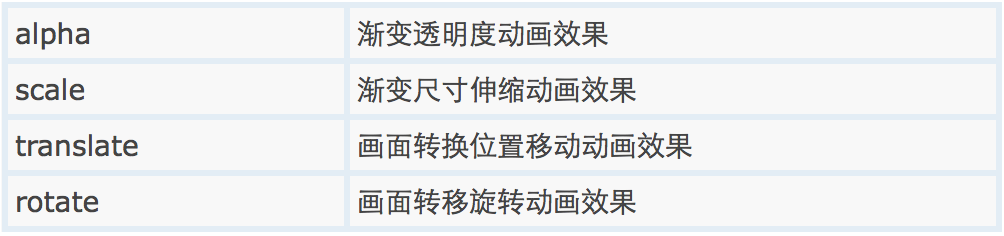
Java Code代码配置
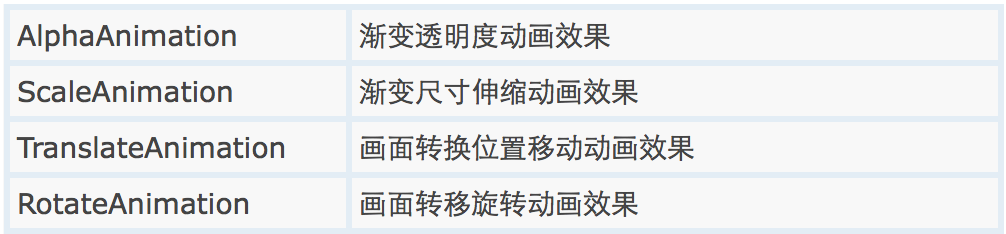
下面我们来介绍一下这四种类型。
1、如果使用XML来定义:
(1)XML文件路径:res/anim/filename.xml
(2)编译完成之后文件对应的类型:Animation
(3)引用方式:
在Java代码中:R.anim.filename;
在XML文件中:@[package:]anim/filename
XML配置方式:
文件必须包含有一个单独的根元素,可以根据需要来包含
配置完成之后,我们就可以将这个动画应用到需要执行动画的View上面,如果需要把这个动画应用到一个ImageView上面,在Java代码中,我们仅需要做如下处理即可。
使用起来非常的简单,下面我们来分别看看这几个类型的属性:
它内部包含了其他的动画元素(
它有如下属性:
android:interpolator
插值器资源,它是一个插值器资源文件的引用
android:shareInterpolator
Boolean类型,是否把这个插值器应用到内部的所有子元素
它是一个渐变动画,代表一个AlphaAnimation对象。
它有如下属性:
android:fromAlpha
Float类型,最开始的透明度,它在0.0到1.0之间
android:toAlpha
Float类型,结束的透明度,它在0.0到1.0之间
其他类型的属性,需要看Animation类,AlphaAnimation、ScaleAnimation、TranslateAnimation、RotateAnimation都继承自Animation。
例如:
它是一个缩放动画,代表ScaleAnimation对象。
它有如下属性:
android:fromXScale
Float类型,属性为动画起始时 X坐标上的伸缩尺寸,0.0表示收缩到没有,1.0表示正常无伸缩
android:toXScale
Float类型,属性为动画结束时 X坐标上的伸缩尺寸,0.0表示收缩到没有,1.0表示正常无伸缩
android:fromYScale
Float类型,属性为动画起始时Y坐标上的伸缩尺寸,0.0表示收缩到没有,1.0表示正常无伸缩
android:toYScale
Float类型,属性为动画结束时Y坐标上的伸缩尺寸,0.0表示收缩到没有,1.0表示正常无伸缩
android:pivotX
Float,动画相对于物件的X坐标的开始位置,从0%-100%中取值
android:pivotY
Float,动画相对于物件的Y坐标的开始位置,从0%-100%中取值
例如:
它是移动动画,代表一个TranslateAnimation对象。
它有如下属性:
android:fromXDelta
Float或者百分比,动画起始时 X坐标上的位置
android:toXDelta
Float或者百分比,动画结束时 X坐标上的位置
android:fromYDelta
Float或者百分比,动画起始时 Y坐标上的位置
android:toYDelta
Float或者百分比,动画结束时 X坐标上的位置
例如:
它是一个旋转动画,代表一个RotateAnimation对象。
它有如下属性:
android:fromDegrees
Float类型,开始角度
android:toDegrees
Float类型,结束角度
android:pivotX
Float或者百分比,旋转中心X的位置
android:pivotY
Float或者百分比,旋转中心Y的位置
例如:
2、如果使用Java代码来定义
下面来分别对他们进行解析
(1)AlphaAnimation
构造函数如下:
设置动画持续时间
(2)ScaleAnimation
构造函数如下:
设置动画持续时间
(3)TranslateAnimation
构造函数如下:
设置动画持续时间
(4)RotateAnimation
构造函数如下:
设置动画持续时间
当上面定义完成之后,我们接下来就是让定义的动画应用到某个View对象上,我们直接调用view的startAnimation函数把动画传递进去即可。
上面表示的是执行单个动画,我们在上面的XML定义方式中可以看到使用了一个set集合,这样可以将几种类型的动画同时应用到一个view上面,如果在代码中进行定义也想这样,我们应该如下操作,看看下面代码:
从上面我们就可以看到它同时将TranslateAnimation和AlphaAnimation应用到某一个View上面。
二、Frame animation(帧动画)
1、使用XML来定义:
(1)XML文件路径:res/drawable/filename.xml
(2)编译完成之后文件对应的类型:AnimationDrawable
(2)引用方式:
在Java代码中:R.drawable.filename;
在XML文件中:@[package:]drawable.filename
下面来看看它的语法:
我们来解释一下上面的元素:
它是一个根元素,这个根元素是必须的。
它有如下属性:
android:oneshot
Boolean类型,表示动画是否只执行一遍。
一个item表示一帧
它有如下属性:
android:drawable
图片资源,表示这帧的图片
android:duration
表示这帧持续的时间
下面我们来举个例子:
(1)、创建一个XML文件res/drawable/rocket.xml
(2)、在代码中使用这个动画
2、使用Java代码来定义
参考文章:
Android Animations动画使用详解
http://developer.android.com/guide/topics/resources/animation-resource.html
http://developer.android.com/guide/topics/graphics/view-animation.html
http://developer.android.com/guide/topics/graphics/drawable-animation.html
View Animation(View动画)
在View动画框架中包括两种类型的动画:
(1) Tween animation(补间动画)
可以对View进行一系列的动画操作,包括淡入淡出、缩放、平移、旋转四种
(2) Frame animation(帧动画)
其实就是将一个完整的动画拆分成一张张单独的图片,然后再将它们连贯起来进行播放,类似于动画片的工作原理。
Property Animation(属性动画)
它主要是通过修改一个对象的属性值来创建动画。
下面我们来看看具体看看这两种动画的使用。
一、Tween animation(补间动画)
在上面也提到过补间动画主要由四种类型组成:alpha、scale、translate、rotate。
它有两种配置方式:
XML配置
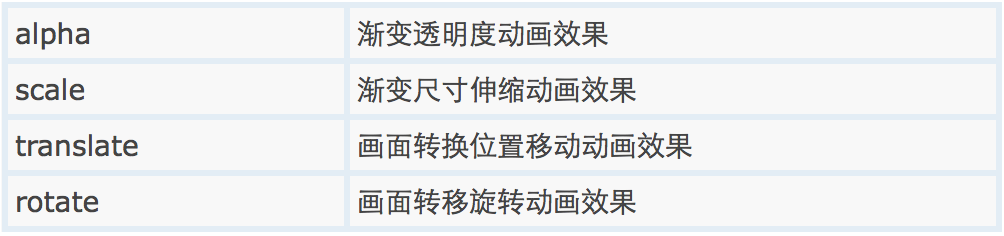
Java Code代码配置
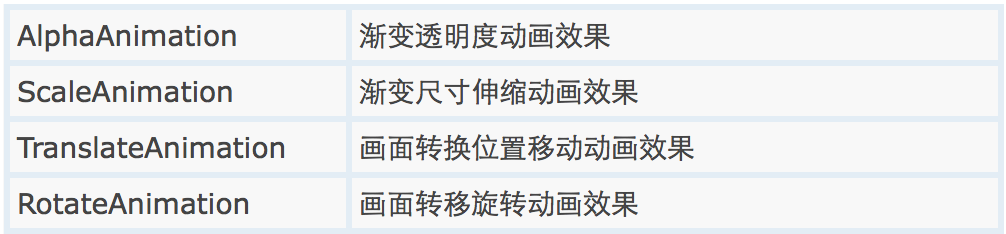
下面我们来介绍一下这四种类型。
1、如果使用XML来定义:
(1)XML文件路径:res/anim/filename.xml
(2)编译完成之后文件对应的类型:Animation
(3)引用方式:
在Java代码中:R.anim.filename;
在XML文件中:@[package:]anim/filename
XML配置方式:
<?xml version="1.0" encoding="utf-8"?> <set xmlns:android="http://schemas.android.com/apk/res/android" android:interpolator="@[package:]anim/interpolator_resource" android:shareInterpolator=["true" | "false"] > <alpha android:fromAlpha="float" android:toAlpha="float" /> <scale android:fromXScale="float" android:toXScale="float" android:fromYScale="float" android:toYScale="float" android:pivotX="float" android:pivotY="float" /> <translate android:fromXDelta="float" android:toXDelta="float" android:fromYDelta="float" android:toYDelta="float" /> <rotate android:fromDegrees="float" android:toDegrees="float" android:pivotX="float" android:pivotY="float" /> <set> ... </set> </set>
文件必须包含有一个单独的根元素,可以根据需要来包含
<alpha>, <scale>, <translate>, <rotate>, 或者
<set>元素。
配置完成之后,我们就可以将这个动画应用到需要执行动画的View上面,如果需要把这个动画应用到一个ImageView上面,在Java代码中,我们仅需要做如下处理即可。
ImageView image = (ImageView) findViewById(R.id.image); // 将这个动画载入进来 Animation hyperspaceJump = AnimationUtils.loadAnimation(this, R.anim.hyperspace_jump); // image开始执行这个动画 image.startAnimation(hyperspaceJump);
使用起来非常的简单,下面我们来分别看看这几个类型的属性:
<set>
它内部包含了其他的动画元素(
<alpha>, <scale>, <translate>, <rotate>),也可以包含另一个
<set>元素,它代表的就是一个AnimationSet对象。
它有如下属性:
android:interpolator
插值器资源,它是一个插值器资源文件的引用
android:shareInterpolator
Boolean类型,是否把这个插值器应用到内部的所有子元素
<alpha>
它是一个渐变动画,代表一个AlphaAnimation对象。
它有如下属性:
android:fromAlpha
Float类型,最开始的透明度,它在0.0到1.0之间
android:toAlpha
Float类型,结束的透明度,它在0.0到1.0之间
其他类型的属性,需要看Animation类,AlphaAnimation、ScaleAnimation、TranslateAnimation、RotateAnimation都继承自Animation。
例如:
<?xml version="1.0" encoding="utf-8"?> <set xmlns:android="http://schemas.android.com/apk/res/android" > <alpha android:fromAlpha="0.1" android:toAlpha="1.0" android:duration="3000" /> <!-- 透明度控制动画效果 alpha 浮点型值: fromAlpha 属性为动画起始时透明度 toAlpha 属性为动画结束时透明度 说明: 0.0表示完全透明 1.0表示完全不透明 以上值取0.0-1.0之间的float数据类型的数字 长整型值: duration 属性为动画持续时间 说明: 时间以毫秒为单位 --> </set>
<scale>
它是一个缩放动画,代表ScaleAnimation对象。
它有如下属性:
android:fromXScale
Float类型,属性为动画起始时 X坐标上的伸缩尺寸,0.0表示收缩到没有,1.0表示正常无伸缩
android:toXScale
Float类型,属性为动画结束时 X坐标上的伸缩尺寸,0.0表示收缩到没有,1.0表示正常无伸缩
android:fromYScale
Float类型,属性为动画起始时Y坐标上的伸缩尺寸,0.0表示收缩到没有,1.0表示正常无伸缩
android:toYScale
Float类型,属性为动画结束时Y坐标上的伸缩尺寸,0.0表示收缩到没有,1.0表示正常无伸缩
android:pivotX
Float,动画相对于物件的X坐标的开始位置,从0%-100%中取值
android:pivotY
Float,动画相对于物件的Y坐标的开始位置,从0%-100%中取值
例如:
<?xml version="1.0" encoding="utf-8"?> <set xmlns:android="http://schemas.android.com/apk/res/android"> <scale android:interpolator= "@android:anim/accelerate_decelerate_interpolator" android:fromXScale="0.0" android:toXScale="1.4" android:fromYScale="0.0" android:toYScale="1.4" android:pivotX="50%" android:pivotY="50%" android:fillAfter="false" android:duration="700" /> </set> <!-- 尺寸伸缩动画效果 scale 属性:interpolator 指定一个动画的插入器 在我试验过程中,使用android.res.anim中的资源时候发现 有三种动画插入器: accelerate_decelerate_interpolator 加速-减速 动画插入器 accelerate_interpolator 加速-动画插入器 decelerate_interpolator 减速- 动画插入器 其他的属于特定的动画效果 浮点型值: fromXScale 属性为动画起始时 X坐标上的伸缩尺寸 toXScale 属性为动画结束时 X坐标上的伸缩尺寸 fromYScale 属性为动画起始时Y坐标上的伸缩尺寸 toYScale 属性为动画结束时Y坐标上的伸缩尺寸 说明: 以上四种属性值 0.0表示收缩到没有 1.0表示正常无伸缩 值小于1.0表示收缩 值大于1.0表示放大 pivotX 属性为动画相对于物件的X坐标的开始位置 pivotY 属性为动画相对于物件的Y坐标的开始位置 说明: 以上两个属性值 从0%-100%中取值 50%为物件的X或Y方向坐标上的中点位置 长整型值: duration 属性为动画持续时间 说明: 时间以毫秒为单位 布尔型值: fillAfter 属性 当设置为true ,该动画转化在动画结束后被应用 -->
<translate>
它是移动动画,代表一个TranslateAnimation对象。
它有如下属性:
android:fromXDelta
Float或者百分比,动画起始时 X坐标上的位置
android:toXDelta
Float或者百分比,动画结束时 X坐标上的位置
android:fromYDelta
Float或者百分比,动画起始时 Y坐标上的位置
android:toYDelta
Float或者百分比,动画结束时 X坐标上的位置
例如:
<?xml version="1.0" encoding="utf-8"?> <set xmlns:android="http://schemas.android.com/apk/res/android"> <translate android:fromXDelta="30" android:toXDelta="-80" android:fromYDelta="30" android:toYDelta="300" android:duration="2000" /> <!-- translate 位置转移动画效果 整型值: fromXDelta 属性为动画起始时 X坐标上的位置 toXDelta 属性为动画结束时 X坐标上的位置 fromYDelta 属性为动画起始时 Y坐标上的位置 toYDelta 属性为动画结束时 Y坐标上的位置 注意: 没有指定fromXType toXType fromYType toYType 时候, 默认是以自己为相对参照物 长整型值: duration 属性为动画持续时间 说明: 时间以毫秒为单位 --> </set>
<rotate>
它是一个旋转动画,代表一个RotateAnimation对象。
它有如下属性:
android:fromDegrees
Float类型,开始角度
android:toDegrees
Float类型,结束角度
android:pivotX
Float或者百分比,旋转中心X的位置
android:pivotY
Float或者百分比,旋转中心Y的位置
例如:
<?xml version="1.0" encoding="utf-8"?> <set xmlns:android="http://schemas.android.com/apk/res/android"> <rotate android:interpolator="@android:anim/accelerate_decelerate_interpolator" android:fromDegrees="0" android:toDegrees="+350" android:pivotX="50%" android:pivotY="50%" android:duration="3000" /> <!-- rotate 旋转动画效果 属性:interpolator 指定一个动画的插入器 在我试验过程中,使用android.res.anim中的资源时候发现 有三种动画插入器: accelerate_decelerate_interpolator 加速-减速 动画插入器 accelerate_interpolator 加速-动画插入器 decelerate_interpolator 减速- 动画插入器 其他的属于特定的动画效果 浮点数型值: fromDegrees 属性为动画起始时物件的角度 toDegrees 属性为动画结束时物件旋转的角度 可以大于360度 说明: 当角度为负数——表示逆时针旋转 当角度为正数——表示顺时针旋转 (负数from——to正数:顺时针旋转) (负数from——to负数:逆时针旋转) (正数from——to正数:顺时针旋转) (正数from——to负数:逆时针旋转) pivotX 属性为动画相对于物件的X坐标的开始位置 pivotY 属性为动画相对于物件的Y坐标的开始位置 说明: 以上两个属性值 从0%-100%中取值 50%为物件的X或Y方向坐标上的中点位置 长整型值: duration 属性为动画持续时间 说明: 时间以毫秒为单位 --> </set>
2、如果使用Java代码来定义
//在代码中定义 动画实例对象 private Animation myAnimation_Alpha; private Animation myAnimation_Scale; private Animation myAnimation_Translate; private Animation myAnimation_Rotate; //根据各自的构造方法来初始化一个实例对象 myAnimation_Alpha = new AlphaAnimation(0.1f, 1.0f); myAnimation_Scale = new ScaleAnimation(0.0f, 1.4f, 0.0f, 1.4f, Animation.RELATIVE_TO_SELF, 0.5f, Animation.RELATIVE_TO_SELF, 0.5f); myAnimation_Translate = new TranslateAnimation(30.0f, -80.0f, 30.0f, 300.0f); myAnimation_Rotate = new RotateAnimation(0.0f, +350.0f, Animation.RELATIVE_TO_SELF,0.5f,Animation.RELATIVE_TO_SELF, 0.5f);
下面来分别对他们进行解析
(1)AlphaAnimation
构造函数如下:
AlphaAnimation(float fromAlpha, float toAlpha) //第一个参数fromAlpha为 动画开始时候透明度 //第二个参数toAlpha为 动画结束时候透明度 myAnimation_Alpha = new AlphaAnimation(0.1f, 1.0f); //说明: // 0.0表示完全透明 // 1.0表示完全不透明
设置动画持续时间
myAnimation_Alpha.setDuration(5000); //设置时间持续时间为 5000毫秒
(2)ScaleAnimation
构造函数如下:
ScaleAnimation(float fromX, float toX, float fromY, float toY, int pivotXType, float pivotXValue, int pivotYType, float pivotYValue) //第一个参数fromX为动画起始时 X坐标上的伸缩尺寸 //第二个参数toX为动画结束时 X坐标上的伸缩尺寸 //第三个参数fromY为动画起始时Y坐标上的伸缩尺寸 //第四个参数toY为动画结束时Y坐标上的伸缩尺寸 /*说明: 以上四种属性值 0.0表示收缩到没有 1.0表示正常无伸缩 值小于1.0表示收缩 值大于1.0表示放大 */ //第五个参数pivotXType为动画在X轴相对于物件位置类型 //第六个参数pivotXValue为动画相对于物件的X坐标的开始位置 //第七个参数pivotXType为动画在Y轴相对于物件位置类型 //第八个参数pivotYValue为动画相对于物件的Y坐标的开始位置
设置动画持续时间
myAnimation_Scale.setDuration(700); //设置时间持续时间为 700毫秒
(3)TranslateAnimation
构造函数如下:
TranslateAnimation(float fromXDelta, float toXDelta, float fromYDelta, float toYDelta) //第一个参数fromXDelta为动画起始时 X坐标上的移动位置 //第二个参数toXDelta为动画结束时 X坐标上的移动位置 //第三个参数fromYDelta为动画起始时Y坐标上的移动位置 //第四个参数toYDelta为动画结束时Y坐标上的移动位置
设置动画持续时间
myAnimation_Translate.setDuration(2000); //设置时间持续时间为 2000毫秒
(4)RotateAnimation
构造函数如下:
RotateAnimation(float fromDegrees, float toDegrees, int pivotXType, float pivotXValue, int pivotYType, float pivotYValue) //第一个参数fromDegrees为动画起始时的旋转角度 //第二个参数toDegrees为动画旋转到的角度 //第三个参数pivotXType为动画在X轴相对于物件位置类型 //第四个参数pivotXValue为动画相对于物件的X坐标的开始位置 //第五个参数pivotXType为动画在Y轴相对于物件位置类型 //第六个参数pivotYValue为动画相对于物件的Y坐标的开始位置
设置动画持续时间
myAnimation_Rotate.setDuration(3000); //设置时间持续时间为 3000毫秒
当上面定义完成之后,我们接下来就是让定义的动画应用到某个View对象上,我们直接调用view的startAnimation函数把动画传递进去即可。
public void startAnimation (Animation animation)
上面表示的是执行单个动画,我们在上面的XML定义方式中可以看到使用了一个set集合,这样可以将几种类型的动画同时应用到一个view上面,如果在代码中进行定义也想这样,我们应该如下操作,看看下面代码:
//初始化 Translate动画 translateAnimation = new TranslateAnimation(0.1f, 100.0f,0.1f,100.0f); //初始化 Alpha动画 alphaAnimation = new AlphaAnimation(0.1f, 1.0f); //动画集 AnimationSet set = new AnimationSet(true); set.addAnimation(translateAnimation); set.addAnimation(alphaAnimation); //设置动画时间 (作用到每个动画) set.setDuration(1000); this.startAnimation(set);
从上面我们就可以看到它同时将TranslateAnimation和AlphaAnimation应用到某一个View上面。
二、Frame animation(帧动画)
1、使用XML来定义:
(1)XML文件路径:res/drawable/filename.xml
(2)编译完成之后文件对应的类型:AnimationDrawable
(2)引用方式:
在Java代码中:R.drawable.filename;
在XML文件中:@[package:]drawable.filename
下面来看看它的语法:
<?xml version="1.0" encoding="utf-8"?> <animation-list xmlns:android="http://schemas.android.com/apk/res/android" android:oneshot=["true" | "false"] > <item android:drawable="@[package:]drawable/drawable_resource_name" android:duration="integer" /> </animation-list>
我们来解释一下上面的元素:
<animation-list>
它是一个根元素,这个根元素是必须的。
它有如下属性:
android:oneshot
Boolean类型,表示动画是否只执行一遍。
<item>
一个item表示一帧
它有如下属性:
android:drawable
图片资源,表示这帧的图片
android:duration
表示这帧持续的时间
下面我们来举个例子:
(1)、创建一个XML文件res/drawable/rocket.xml
<?xml version="1.0" encoding="utf-8"?> <animation-list xmlns:android="http://schemas.android.com/apk/res/android" android:oneshot="false"> <item android:drawable="@drawable/rocket_thrust1" android:duration="200" /> <item android:drawable="@drawable/rocket_thrust1" android:duration="200" /> <item android:drawable="@drawable/rocket_thrust3" android:duration="200" /> </animation-list>
(2)、在代码中使用这个动画
ImageView rocketImage = (ImageView) findViewById(R.id.rocket_image); rocketImage.setBackgroundResource(R.drawable.rocket); rocketAnimation = (AnimationDrawable) rocketImage.getBackground(); rocketAnimation.start();
2、使用Java代码来定义
imageView = (ImageView) findViewById(R.id.image); AnimationDrawable animationDrawable = new AnimationDrawable(); animationDrawable.addFrame(getResources().getDrawable(R.drawable.rocket_thrust1),200); animationDrawable.addFrame(getResources().getDrawable(R.drawable.rocket_thrust2),200); animationDrawable.addFrame(getResources().getDrawable(R.drawable.rocket_thrust3),200); animationDrawable.setOneShot(false); imageView.setImageDrawable(animationDrawable); animationDrawable.start();
参考文章:
Android Animations动画使用详解
http://developer.android.com/guide/topics/resources/animation-resource.html
http://developer.android.com/guide/topics/graphics/view-animation.html
http://developer.android.com/guide/topics/graphics/drawable-animation.html
相关文章推荐
- Android动画之一:Drawable Animation
- Android Studio 非常好用的几款插件,好用到爆
- 手机屏幕同步至电脑
- Android 发送广播
- Android 给Button加圆角
- android studio 资料
- Android Binder设计与实现 - 设计篇
- android 反编译与再编译
- android studio 修改包名
- Android事件分发机制
- Android中手势识别GestureDetector分析
- Android自定义属性,attr format取值类型
- Android定制属于你自己的导航栏
- Android桌面时间控件
- Android-SharedPreferences
- Android各种资源详解 android开发教程
- [转]Android_气泡效果
- 移动前端调试方案(Android + Chrome 实现远程调试)
- android的adb详解(多设备时adb调用)
- android.content.res.Resources$NotFoundException: Resource is not a Drawable (color or path): TypedV
